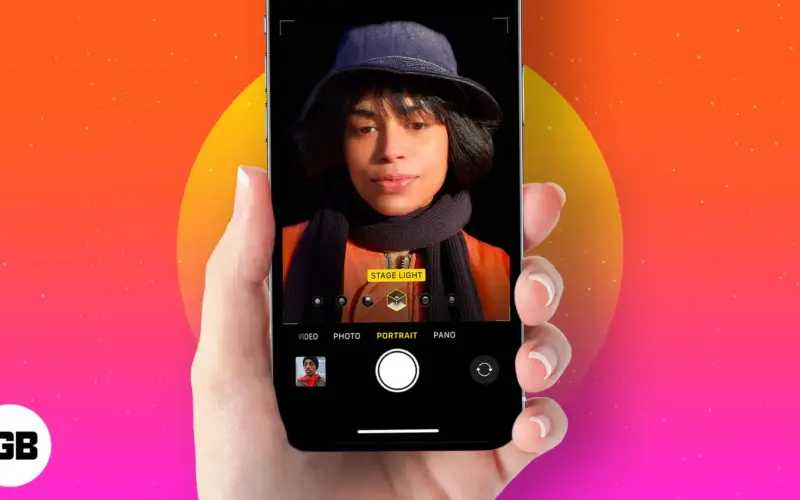
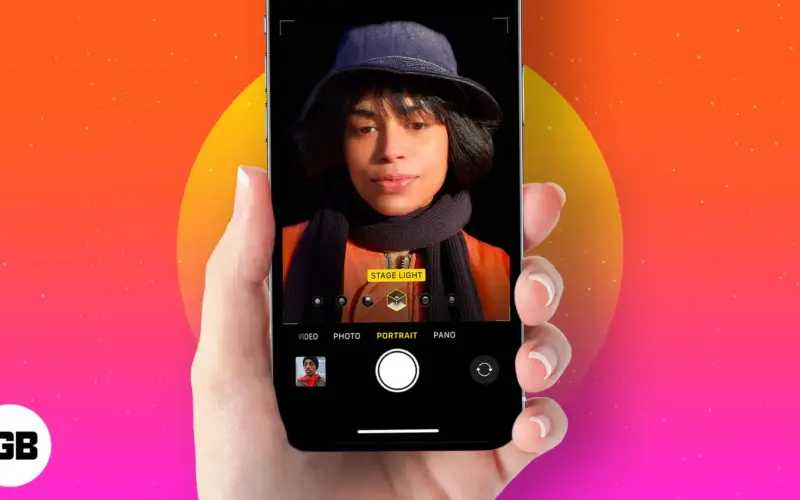
Pernah melihat jawatan Instagram seseorang dan bertanya -tanya bagaimana mereka mendapat latar belakang yang kabur dengan subjek yang tajam dan tajam? Ia mungkin kelihatan seperti tembakan DSLR profesional dengan kesan bokeh -tetapi peluangnya, mereka hanya menggunakan iPhone mereka.
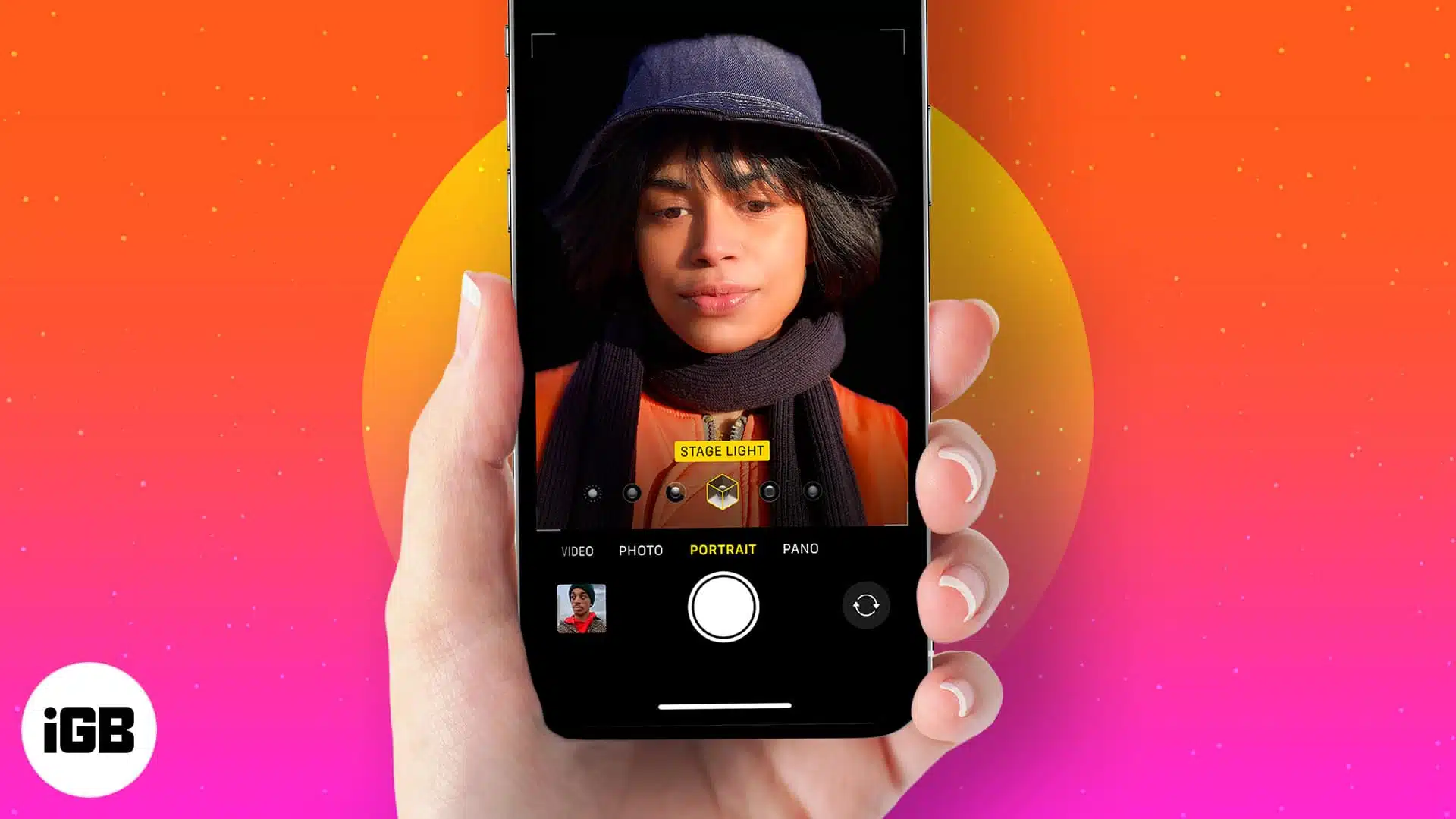
IPhone anda sudah mempunyai mod potret yang kuat yang dibina tepat, dan ia boleh mengubah gambar setiap hari menjadi potret yang menakjubkan. Sama ada anda mengetuk rakan, haiwan kesayangan, atau selfie, panduan ini akan menunjukkan kepada anda cara menggunakan mod potret pada iPhone anda untuk menangkap tembakan potret yang menakjubkan.
Apa sebenarnya mod potret pada iPhone?
Mod potret adalah ciri kamera iOS khas yang menghasilkan kesan kedalaman -menjaga subjek anda dengan tajam sambil lembut mengaburkan latar belakang. Ini serupa dengan bagaimana kamera DSLR berfungsi.
IPhone anda melakukan ini menggunakan kamera dwi atau sensor canggih (seperti lidar pada beberapa model). Ia mengesan subjek (biasanya muka atau objek) dan memisahkannya dari latar belakang untuk menerapkan kabur. Walau bagaimanapun, Apple kemudian melaksanakannya walaupun pada telefon yang hanya mempunyai satu kamera, seperti iPhone 16E terkini.
Anda juga mendapat kesan pencahayaan potret berikut, yang dapat mengubah sepenuhnya foto anda:
- Cahaya semulajadi: menyimpan perkara -perkara seperti bokeh yang bagus.


- Studio Light: Ceriakan wajah subjek.


- Cahaya Kontur: Menambah bayang -bayang untuk pencahayaan yang lebih dramatik.


- Lampu Peringkat: Menghapuskan latar belakang dan menambah kesan sorotan.
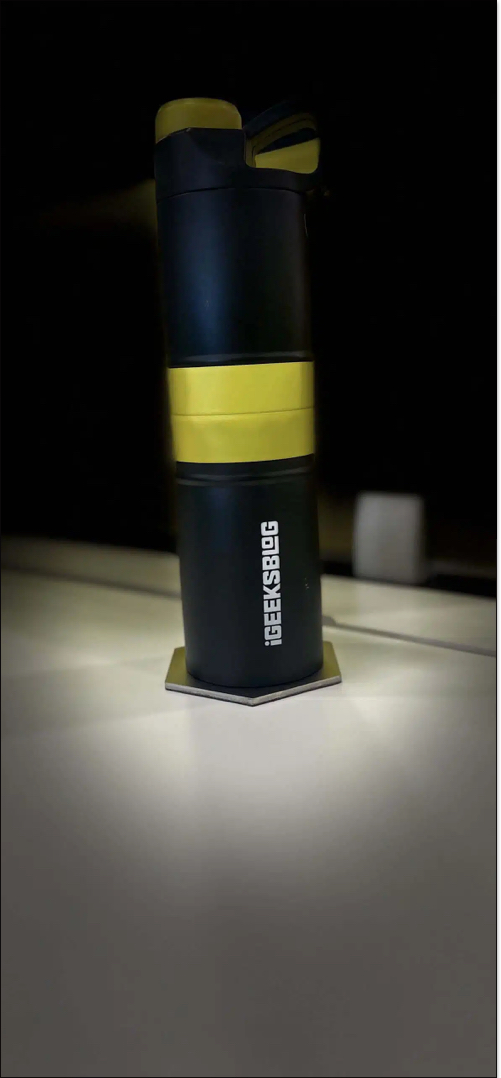
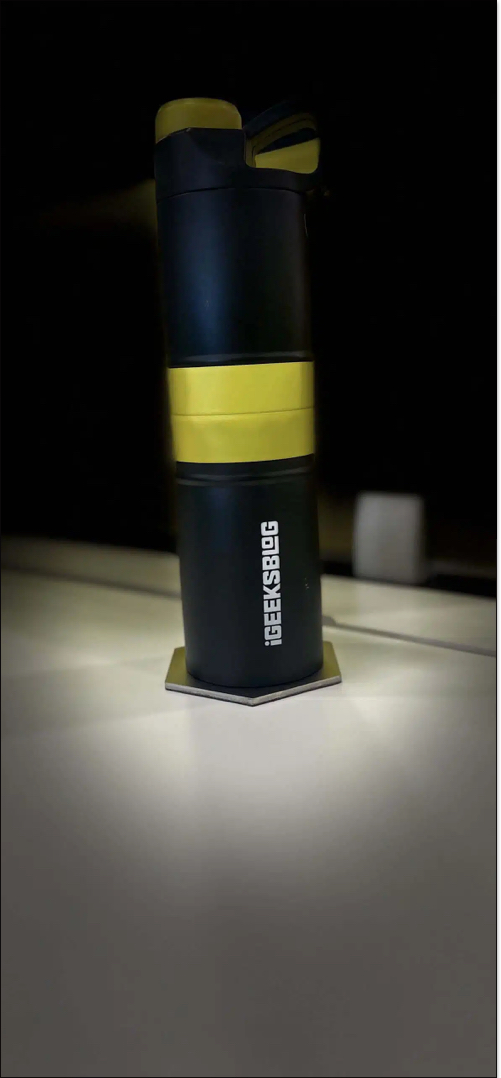
- Mono cahaya panggung: Sama seperti cahaya panggung tetapi dalam warna hitam dan putih.


- Mono Cahaya Tinggi: Latar belakang putih terang dengan subjek hitam dan putih.


IPhone mana yang menyokong mod potret?
iPhone mula menyokong mod potret dengan pengenalan kamera dwi, bermula dari iPhone 7 Plus. Kemudian, Apple memperluaskan ciri ini kepada model dengan kamera tunggal dan juga kamera menghadap depan. Mari lihat semua model iPhone yang menyokong mod potret.
Kamera belakang sahaja:
- iPhone 7 Plus
- iPhone 8 Plus
- iPhone XR
- iPhone SE (generasi ke -2)
Kamera belakang dan depan:
- iPhone X, XS, XS Max
- iPhone 11, 11 Pro, 11 Pro Max
- iPhone SE (generasi ke -3)
- iPhone 12, 12 mini, 12 Pro, 12 Pro Max
- iPhone 13, 13 mini, 13 pro, 13 pro max
- iPhone 14, 14 Plus, 14 Pro, 14 Pro Max
- iPhone 15, 15 Plus, 15 Pro, 15 Pro Max
- iPhone 16, 16 Plus, 16 Pro, 16 Pro Max, 16e
Jika anda mempunyai telefon yang lebih lama, anda masih boleh menembak foto potret menggunakan aplikasi mod potret pihak ketiga untuk iPhone.
Cara mengambil gambar potret di iPhone anda
Jika iPhone anda menyokong mod potret, prosesnya adalah sama pada semua model. Inilah cara anda mengambil gambar potret di iPhone anda:
- Buka aplikasi kamera.
- Leret ke kiri atau kanan untuk memilih mod potret.
- Pastikan subjek anda berada dalam bingkai kuning. Laraskan jarak sehingga kesan kedalaman bermula.
- Anda akan melihat cahaya semula jadi atau mod pencahayaan lain muncul. Leret untuk memilih lampu potret yang anda sukai.
- Ketik subjek untuk fokus.
- Ketik butang pengatup untuk mengambil gambar.
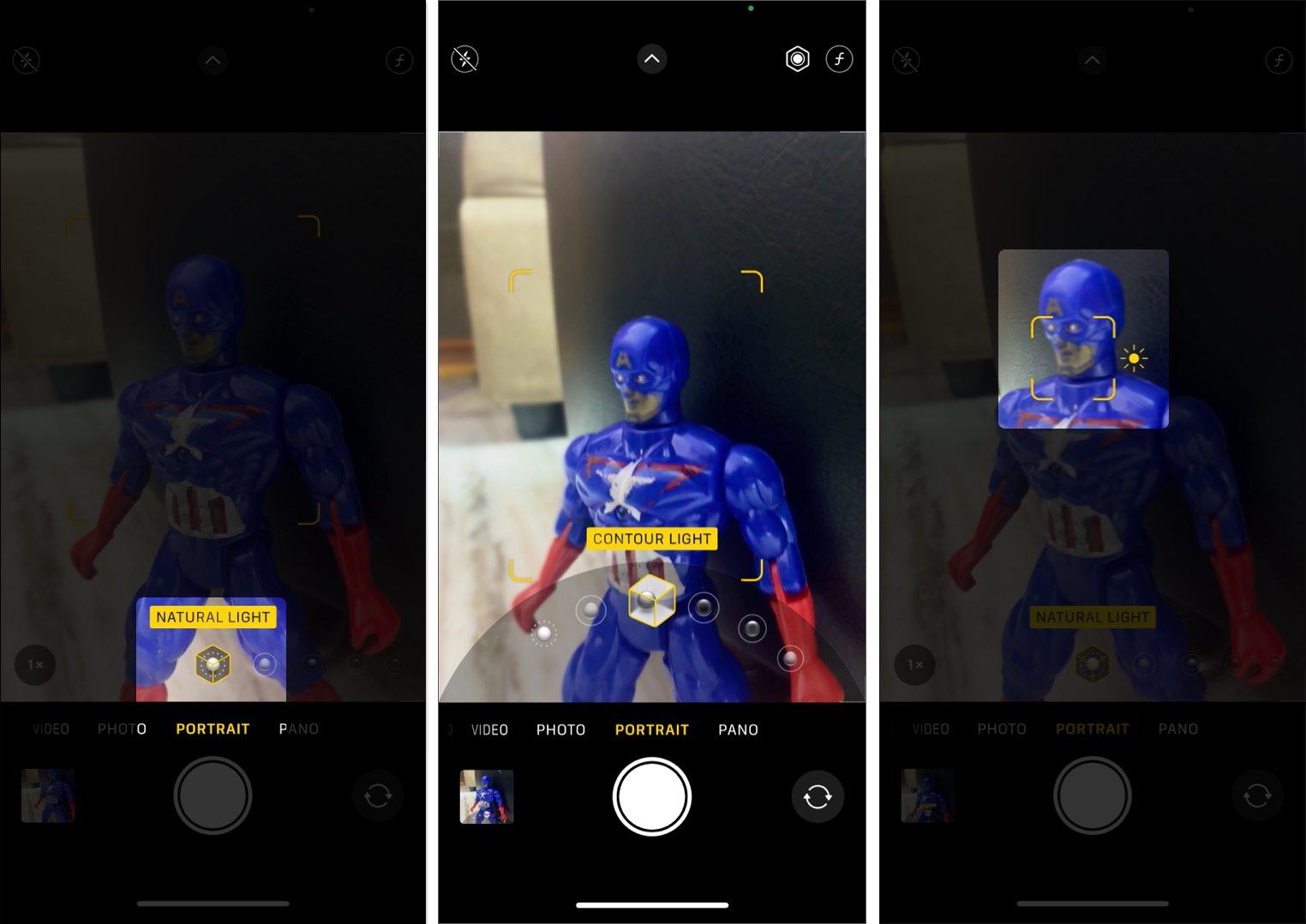
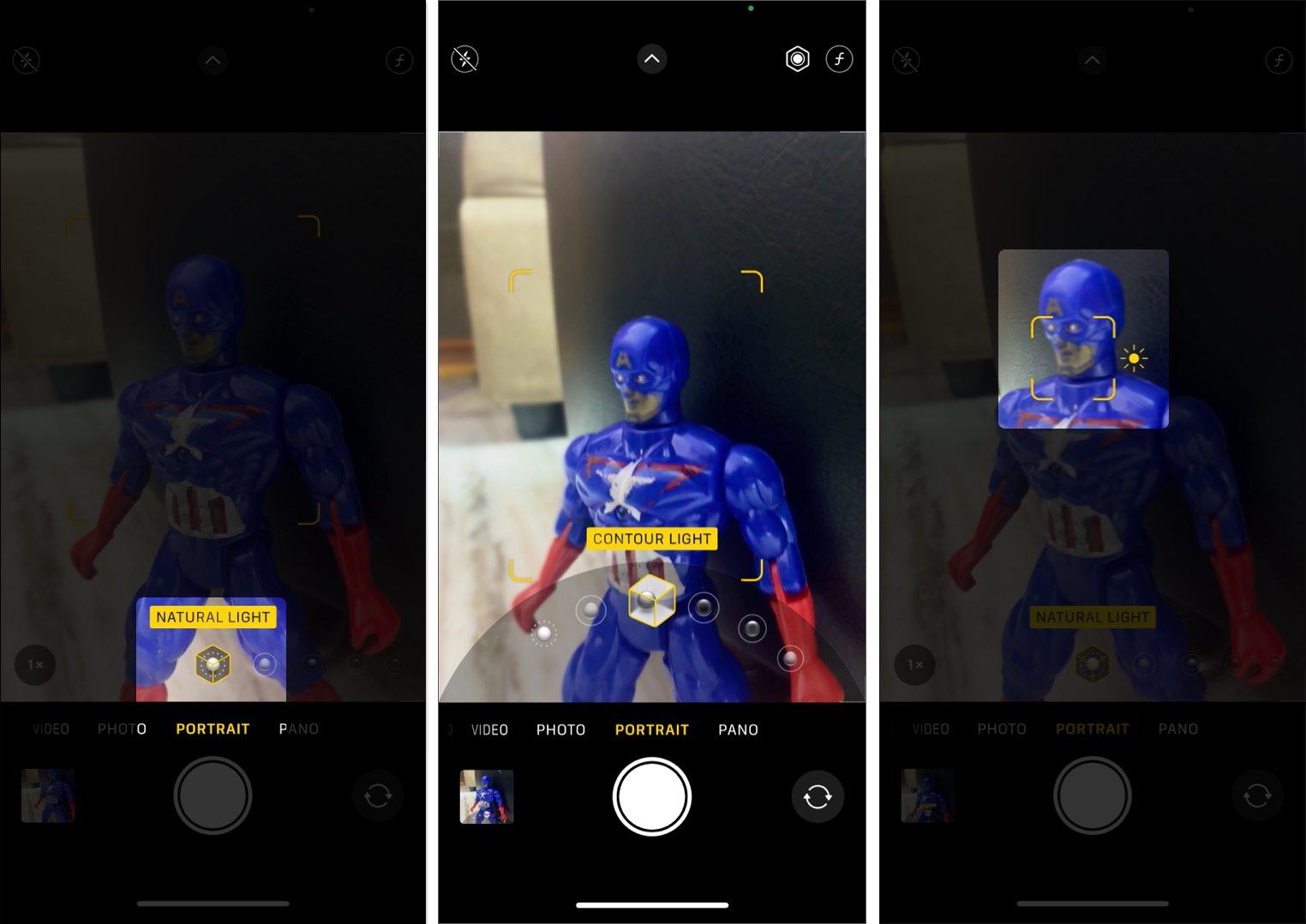
Itu sahaja! Anda kini boleh mencari pukulan potret di perpustakaan aplikasi foto anda.
Cara menyesuaikan atau mengeluarkan kesan potret setelah mengambil gambar
Mengambil gambar tetapi mahu tweak kabur atau mematikannya? Syukurlah, iPhone anda menyimpan data kedalaman, jadi anda boleh menyesuaikan kesan potret semasa menyunting foto juga. Inilah yang perlu anda lakukan:
- Buka aplikasi foto dan buka foto potret.
- Ketik butang Edit (dengan ikon gelangsar) di bahagian bawah.
- Anda akan melihat label potret di bahagian atas. Ketiknya untuk mematikan kesan atau aktif.
- Anda juga boleh menyesuaikan pencahayaan atau kedalaman kabur menggunakan gelangsar di bahagian bawah.
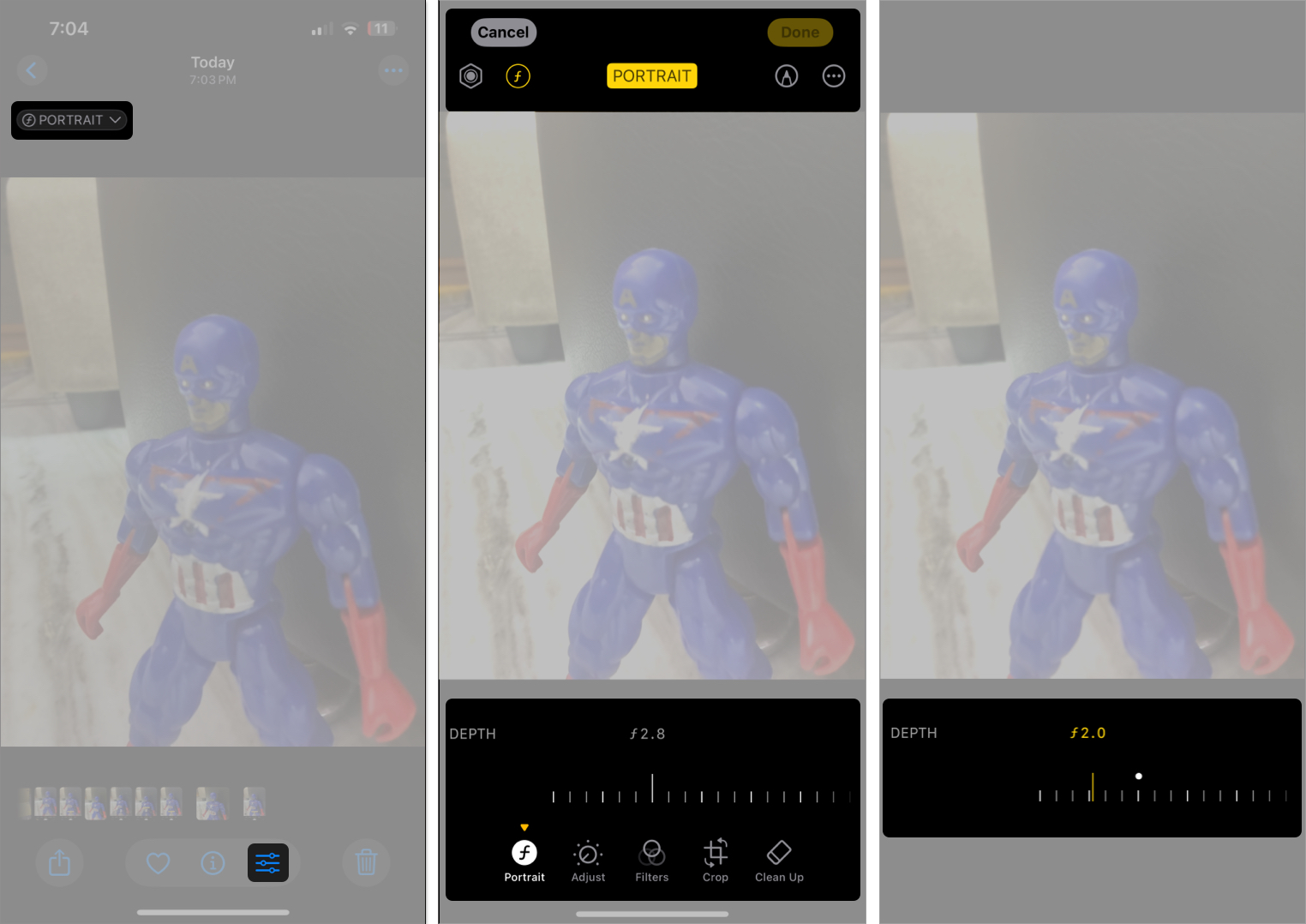
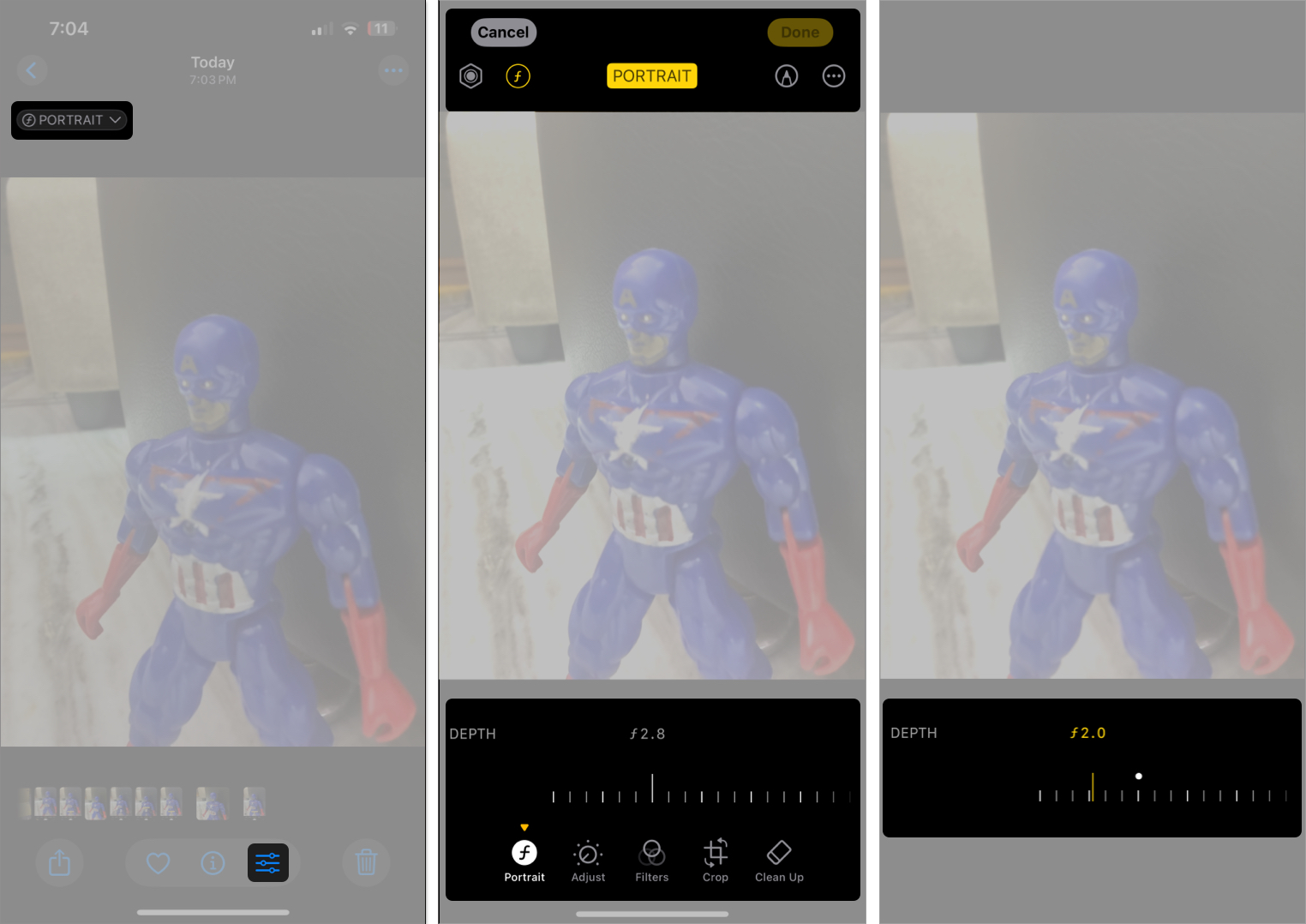
Cara Menghidupkan Foto Biasa ke dalam Foto Mod Potret di iPhone
Jika anda mempunyai iPhone 15 atau lebih baru, anda tidak perlu menembak dalam mod potret. Apple menambah ciri pintar yang menangkap maklumat kedalaman secara automatik -walaupun dalam mod foto biasa (apabila ia mengesan seseorang, haiwan kesayangan, atau objek).
Inilah cara mengubah foto biasa menjadi potret setelah mengambilnya:
- Buka foto dalam aplikasi Foto.
- Ketik butang Edit.
- Jika data kedalaman tersedia, anda akan melihat potret togol di bahagian atas. Ketiknya.
- Anda kini boleh menyesuaikan kesan kabur seperti yang anda lakukan dalam foto mod potret.
Petua untuk mengambil dan meningkatkan foto potret anda
Sebaik sahaja anda mendapat asas -asas, petua cepat ini dapat membantu anda mengambil gambar potret anda ke peringkat seterusnya:
- Gunakan cahaya semulajadi: cahaya lembut berhampiran tingkap berfungsi hebat.
- Elakkan latar belakang yang sibuk: Latar belakang yang lebih mudah meningkatkan kesan bokeh.
- Pastikan lensa anda bersih: lensa kotor merosakkan ketajaman.
- Laraskan kedalaman: Selepas menembak, edit dan mainkan dengan kesan kedalaman untuk menjadikannya kelihatan lebih baik.
- Eksperimen dengan kesan pencahayaan: Jangan berpegang pada cahaya semulajadi sahaja. Studio dan kontur boleh memberikan hasil dramatik.
Menangkap potret yang pop
Itu cukup banyak yang perlu anda ketahui untuk mula mengambil gambar potret yang menakjubkan di iPhone anda. Sama ada anda menangkap tarikh kopi kasual atau tatapan anjing anda, sekarang dengan mod potret, anda boleh memberikan foto anda pencahayaan potret bersih dan kesan kedalaman seperti DSLR profesional.
Soalan Lazim
Ia boleh disebabkan oleh cahaya yang rendah, subjek terlalu jauh atau terlalu dekat, atau model iPhone anda tidak menyokong mod potret pada lensa itu.
Ya! Model iPhone 11 dan ke atas dapat mengesan haiwan kesayangan dan objek, bukan hanya orang.
Ya, bermula dengan iPhone X dan yang lebih baru, kamera depan menyokong mod potret juga.
Jangan terlepas bacaan yang berkaitan:
- Cara menetapkan pemasa pada kamera iPhone untuk mengambil gambar tanpa tangan
- Cara menggunakan kawalan kamera pada iPhone 16 seperti pro
- Apakah mod sinematik pada iPhone, dan cara menggunakannya
